先週から新しい派遣先での仕事が始まり張り切っている負けない派遣社員Eです。
今回始まりました、初歩のパソコン講座シリーズです。
初回はパソコンの超初心者のために基本中の基本の操作を二つ紹介します。
①文字を消去したいときは「バックスペース」(backspace)だけではなく「デリート(delete)」でもできる。
②タブ(tab)キーを使うと空欄から次の空欄に移動できる
聞こえてきます。こんなの誰でも知ってるだろって。
はい、超簡単です。
普段からパソコンを使っている人なら当たり前の操作です。
が、Eが先月まで働いていた製造業の派遣先では面白いほど多くの派遣社員の人達がこの基本操作さえ知りません。
パソコン難しいですか?
Eのブログは主に非正規労働者、特に派遣労働者の人に向けて情報提供していきたいと思っています。
派遣労働者とひとくくりにした場合、かなり高収入の技術系、エンジニア系の人たちも含まれますが、今回のシリーズはごく一般的な製造業系の派遣社員の人たちを想定しています。
そういった職場で働いている人たちの中には、パソコンを買ったことがない、仕事でもパソコンを触る機会はほとんどない、という人も多くいます。
ホントのホントに一度もパソコンに触ったことがないという人もEは何人か見てきました。
この現代社会、そういう人でも長く働いていればどこかしらでなにかしらパソコンに触る機会は発生するんじゃないでしょうか。
昨今ほとんどの職場は、エクセルやワードを使った文字入力やソフトへのデータ入力作業程度は当たり前にできることが前提として動いています。
でもパソコンって難しくて覚えられないんだよね~、この言い訳通用しません
パソコンって難しくて覚えられない。
この言い訳をする人をよく見ます。
残念ながら通用しません。理由は、
パソコンができる人はパソコンの基本を覚えることは難しくないことを知っているからです。
Eは断言しますが、この言い訳をする人はパソコンを覚えようとしたことがない人ですよね。
だって、windowsもワードもエクセルも、超初心者用の教本を1冊やるだけで劇的に使えるようになりますよ。
ちなみにEはワードは使っていて自然に覚えましたが、エクセル、パワーポイントなどは超初心者本で実際に勉強したことがあります。
どの本も一冊3~4時間もあればできます。
理解できないような難しい操作なんて皆無です。
これだけで普通に使えるようになりました。しかも職場で充分できる人と思われるだけの実力がつきます。
ほら、難しいんじゃなくて面倒くさくて覚えようとしていないだけだったということはもうバレバレです。
本で勉強するのが面倒くさいという人には今だったら動画という手もあります。
Youtubeで検索すればたくさんのハウツー動画があります。
というか、Eの経験からいっても動画の方がわかりやすいし、何よりタダで済みます。
今まさにパソコンかスマホを見ている人はEのブログは後回してもいいからYoutubeで『パソコン 初心者』で検索してみてください。意外とハマりますよ。
パソコンって高いじゃん、この言い訳はさらに詰んでます
自分の職場でパソコンを使うことが求められている以上、最低限その職場で使うパソコンスキルは必須だという自覚はありますよね?
これがない人はヤバいですよ。
周りから見ると、仕事を拒否しているようにしか思えません。
パソコンがないから覚えられない。
この言い訳、完全に詰んでます。
パソコンってみんな10万も20万もすると思っていませんか?
 | 価格:32,800円 |
例えばこのパソコン、3万円台とかなり安いですが普通に使うだけなら十分なスペックです。
数年前まではパソコン内のデータ保存といえばHDD(ハードディスクドライブ)だけでしたがこのパソコンはSSD(ソリッドステートドライブ)を搭載しています。
このSSDを搭載しているとHDDに比べてDVDの読み書きなどがかなり速いです。
それが3万円台。
必需品のテレビや洗濯機より安いですよね。パソコンも今や必需品です。
それでも買えないというなら図書館に行けばたいてい古めのパソコンが置いてあってタダで使わせてもらえます。市役所なんかにもあったりします。
パソコンを覚えられない言い訳、もう全部通用しません。
追い詰めるようで申し訳ないですが、Eの先月まで働いていた派遣先のEの部署で派遣切りになった3人は、それだけが派遣切りの原因ではないですが見事なパソコン音痴でした。
Eはそういった人たちに事あるごとに速く入力ができるように初歩的なアドバイスをしていましたが、なぜか、ホントに理由を知りたいんですが、ほとんどの人がやろうとしません。
それどころか、まるでEが嫌がらせでもしているかのように嫌な顔をされることさえあります。
そういう人を見ると、いつまでもモタモタとパソコンの前に座って小休憩でもしたいのか、とさえ思ったりします。
そのEの前派遣先は立ち仕事でパソコン入力の時だけは椅子に座って作業できていたから。
明日職場でこの技を使ってみましょう!
前置きが長くなりましたが、ここからがEの初歩のパソコン講座です。
二つの技を身に着けましょう。
①文字を消去したいときは「バックスペース(backspace)」だけではなく「デリート(delete)」でもできる
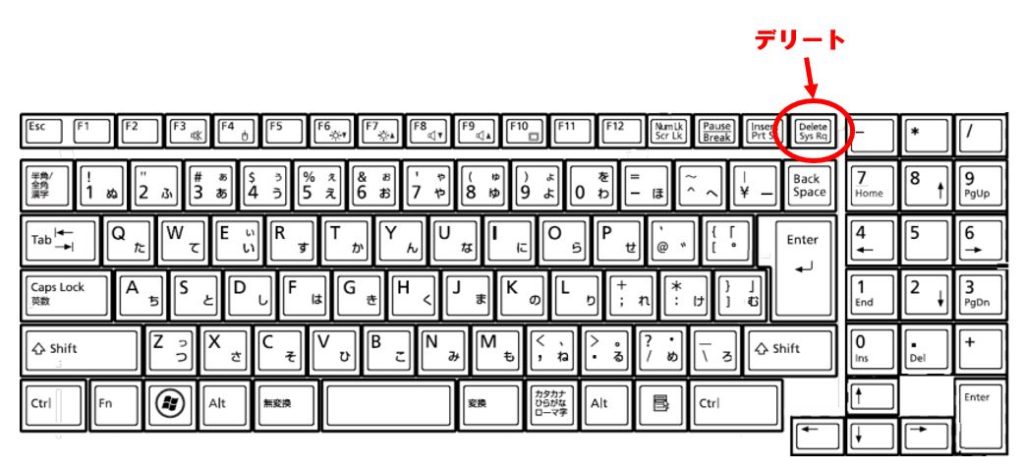
パソコンで打った文字を消したいとき、常に「バックスペース(backspace)」だけを使っている初心者の人がたくさんいますよね。
バックスペースはカーソルより前(左)の文字を消しますが、それだけだと必ず消したい文字の前まで戻って消さなければなりません。

「デリート(delete)」キーはその逆でカーソルより後(右)を消します。デリートキーはキーボードの右上のバックスペースキーの上あたりにあります。

バックスペースとデリーとの両方を使えれば、今カーソルがある位置によって使い分ければわざわざカーソルを移動する手間がありません。

この「テンプレート」の文字を消すのに、Eはとりあえず最後の「ト」の文字の後ろあたりを狙ってクリックします。
やっぱりバックスペースのキーはデリートよりキーが大きいですから消しやすいのは確かです。
が、Eはコントロールが悪いから上記のように「レ」と「ー」の間にカーソルが行ってしまうことなどよくあります。
その場合、わざわざカーソルを移動せずにバックスペースを4回とデリートを2回押して消します。
Eは慣れているからこの作業は2秒でできますし、誰でも意識して練習すればすぐ慣れます。
明日からやってみてください!
②タブ(tab)キーを使うと空欄から次の空欄に移動できる
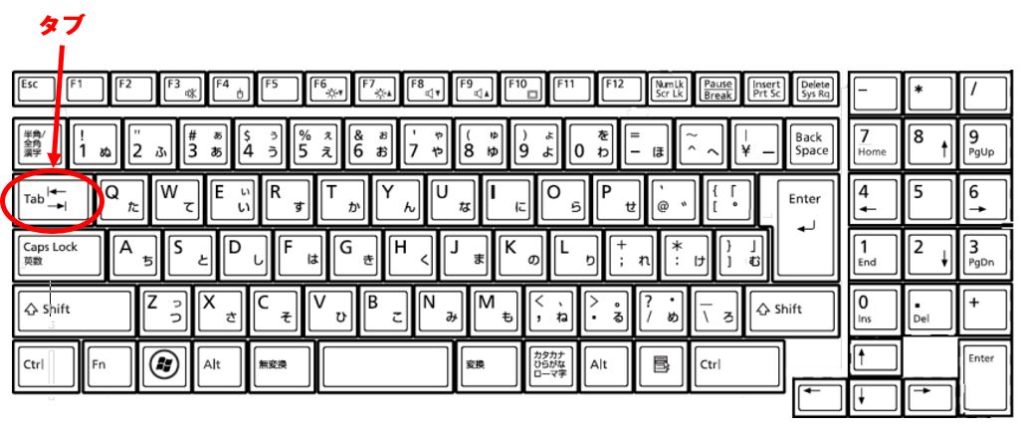
Eの前派遣先では社内の生産管理システムに終了した作業報告を打ち込む際、空欄にデータを打ち込む形で入力するんですが、ひとつ打ってはマウスに手を伸ばし、またキーボードに移って入力してまたマウスへと、こんな光景を嫌というほど見せられます。
これ、やっててダルくありません?
キーボードの左上の「タブ(tab)」キーを使えば空欄から空欄へ一発で移動できます。
例えば次のような空欄の入力、
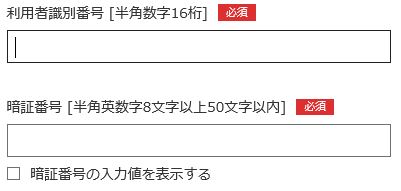
まず上の空欄を埋めます
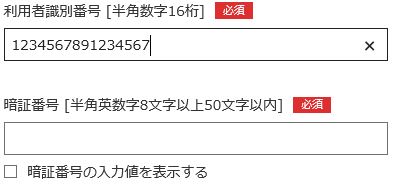
打ち終わったら「タブ」キーを押します
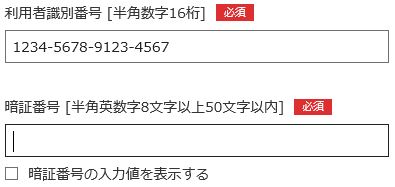
カーソルが次の空欄に移動します
どうでしょう、これならかなりの時短になりますよね。
ちなみに「シフト(shift)」キーを押しながら「タブ」キーを押すと前の空欄に戻れます。組み合わせて使えばさらに便利です。
これもぜひ明日から使ってみましょう!
まとめ
このようにひとつの技を覚えるだけでかなり作業が楽になります。
これをテキスト1冊、動画1本やったらどれだけ他の派遣社員に差をつけることができるでしょうか。
コロナショックの昨今、派遣切りはまだまだ増えていきますよ。
ニュースで派遣契約を打ち切られた派遣社員が派遣先に対して泣き言を言っている光景などを見ましたが、残念ながら見当違いです。
派遣労働者というものは経営不振や景気悪化の時には契約を打ち切ることが始めから予定されているわけですから当たり前のことなんです。
それこそが派遣労働者の世の中での存在意義でもあります。
そのためにもこの人を切ったら損をする、と思われる「負けない」派遣社員になっておかなければなりません。
普段の業務をがんばっているみなさん、その他大勢との差をつけようと思ったらこういったスキルの差が運命を分けたりしますよ。
これからもみなさんのスキルアップのお手伝いができれば幸いです。
ではまた!
これ一冊で明日から職場で頼りにされます!

